
AI 設計師:一站式 AI 線上設計平台
之前無意間在網路上發現名為「AI 設計師」的中國網路服務,提供一站式 AI 線上設計平台,可在單一服務借助於人工智慧技術完成各項工作,大多都是集中在圖片製作、編輯或是產生器,例如製作企業視覺識別(VI)、標誌、專業頭像、名片和商品圖,非常強大!
另一個特性是 AI 設計師所有工具都有中文說明和介面,在操作時更容易一些,在沒有註冊或是登入帳號情況下就能使用。
AI 圖片去背工具
AI 設計師提供許多使用者都會用到的「AI 圖片去背」工具(中國用詞為「摳圖」),在上傳圖片後自動辨識前景,將背景快速移除,除了把背景轉為透明圖層,也能直接替換為其他顏色或紋理背景,本身不具有手動編輯選項,因此更適合具有明確產品、人物或元素的圖片。
圖片處理後會有基本的去背圖片可直接下載,包括不同尺寸大小的透明背景、白色背景、黑色背景或是黑白濾鏡效果,也有描邊陰影、極簡純色、漸變色背景、紋理背景可選用,點擊「下載」即可立即取得,需要時還能帶入線上編輯器。
實際測試
我測試了幾張人物、物品的圖片後發現 AI 設計師去背效果相當好,在邊緣處理得很乾淨,另外,我之前也整理過「線上去背工具:35 個免費線上工具推薦與教學」,若發現手邊的工具無法提供好的去背效果,可以試著使用 AI 設計師自動去背景工具替代。
使用限制
要注意的是 AI 設計師去背工具會有一些使用上的限制,在匿名使用的情況下只能處理三張圖片,超過後必須掃描 QR code 登入微信帳號才能繼續,對於本身就有使用微信的朋友其實沒什麼影響,掃描後只會追蹤這家公司官方帳號、並在 AI 設計師進行註冊而已,後續操作依然不用付費、可免費使用去背功能。
AI 智能摳圖去背景工具
https://www.logosc.cn/design/cutout
使用教學
STEP 1
開啟 AI 設計師的「AI 自動去背景工具」,直接把要去背的圖片拖曳到網站上,或者利用手機上傳也可以。
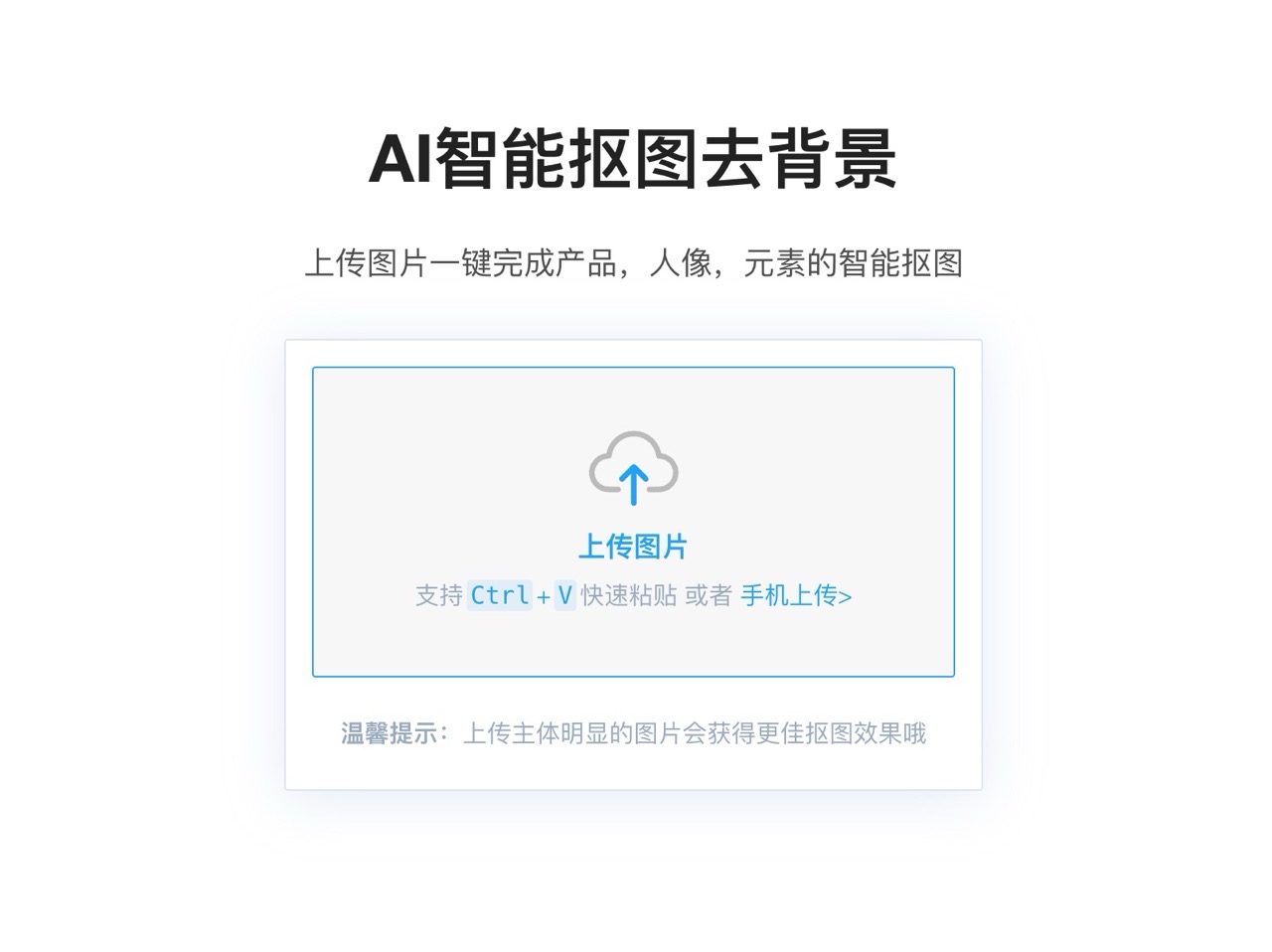
前面已經有提到這項服務更適合前景明確的相片,例如有清楚的產品、人物或元素,上傳後需要一段時間,會利用 AI 技術自動化辨識、處理圖片。
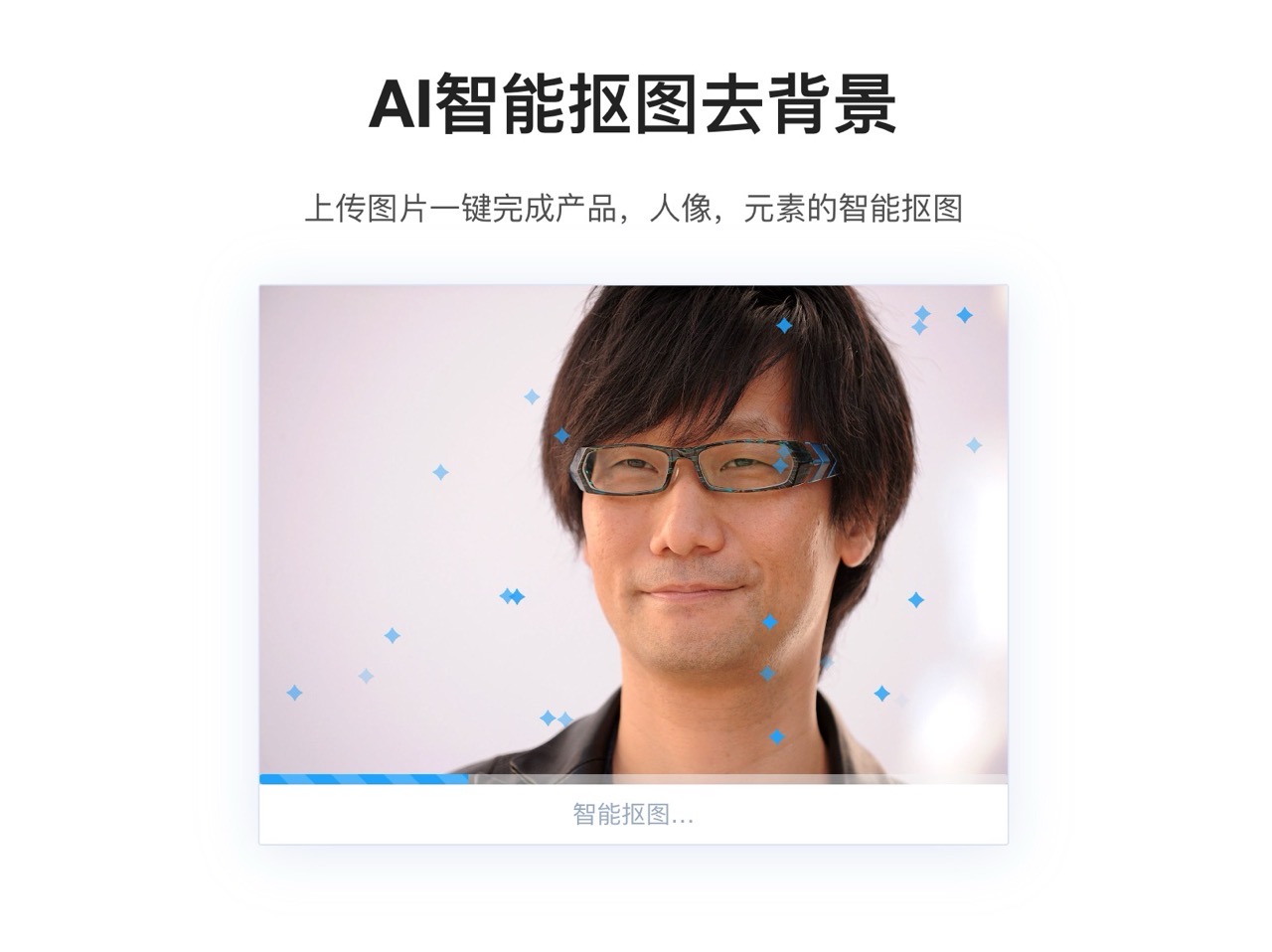
STEP 2
大約幾秒鐘時間就能去背完成,在下方的「基礎摳圖」會看到不同尺寸、背景和濾鏡效果的處理成像。
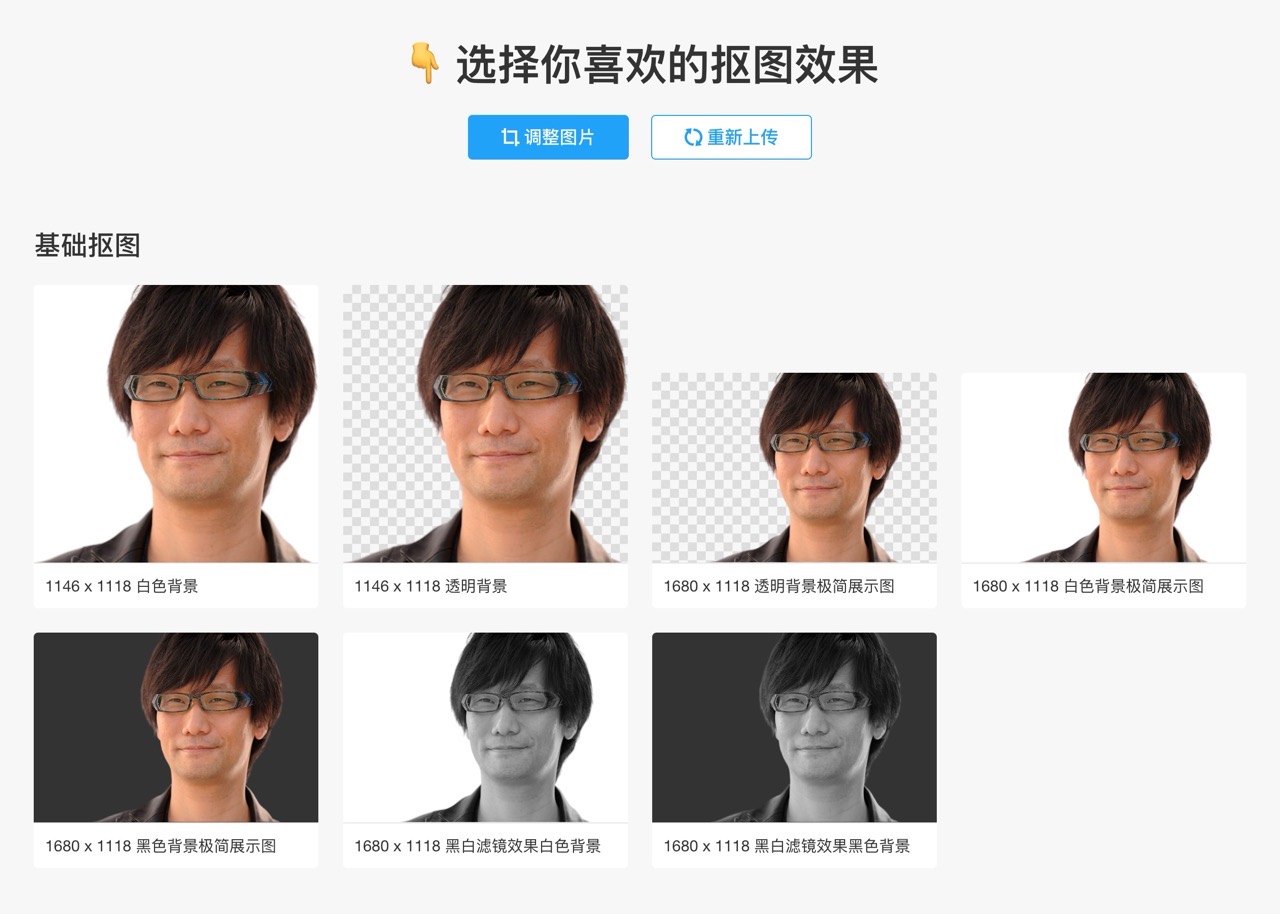
有些結果會透過裁切工具、調整去背後的留白大小,點擊上方「調整圖片」可以設定要剪裁或保留的範圍。
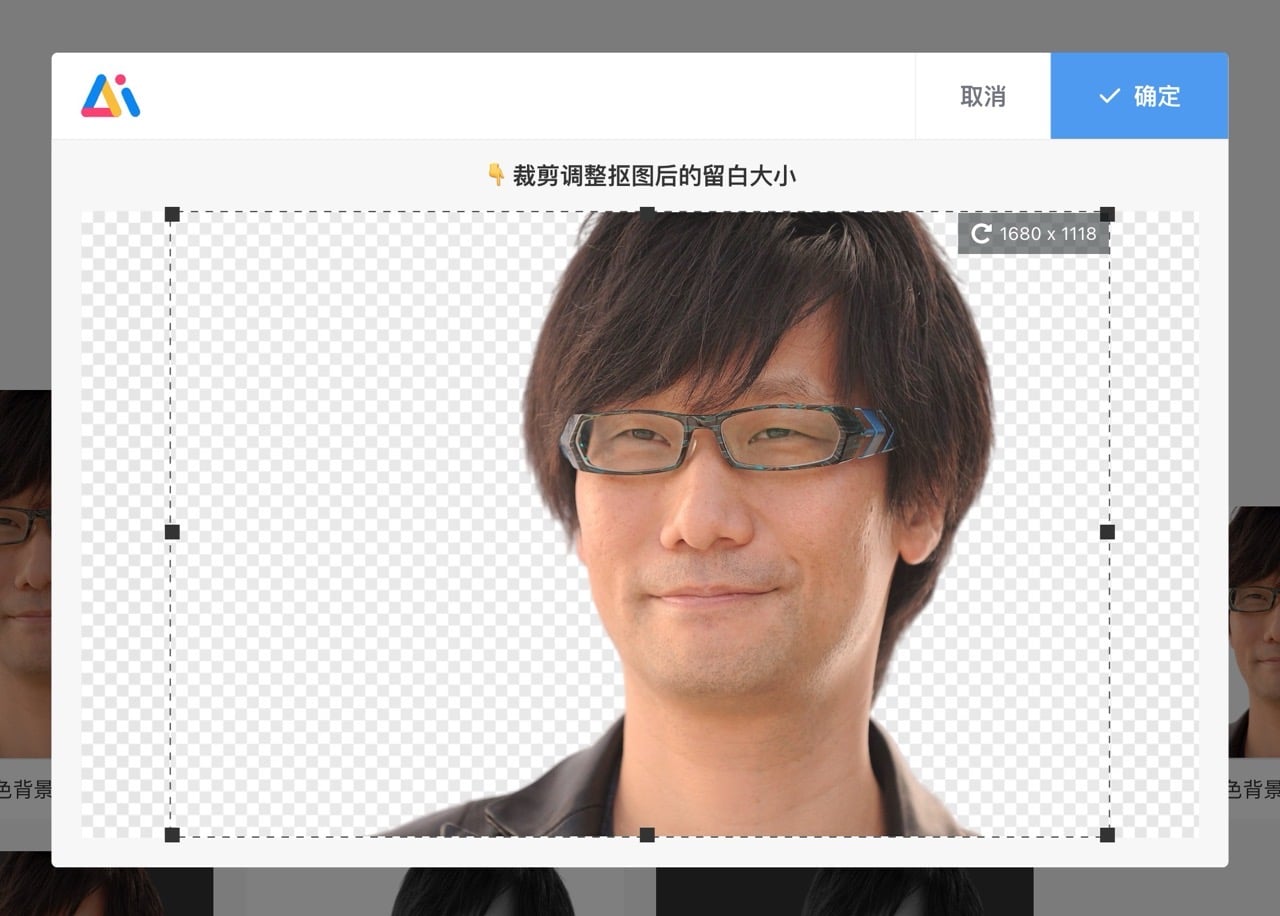
STEP 3
往下捲動還會看到更多結果,例如描邊陰影、極簡純色、漸變色背景、紋理背景等等。
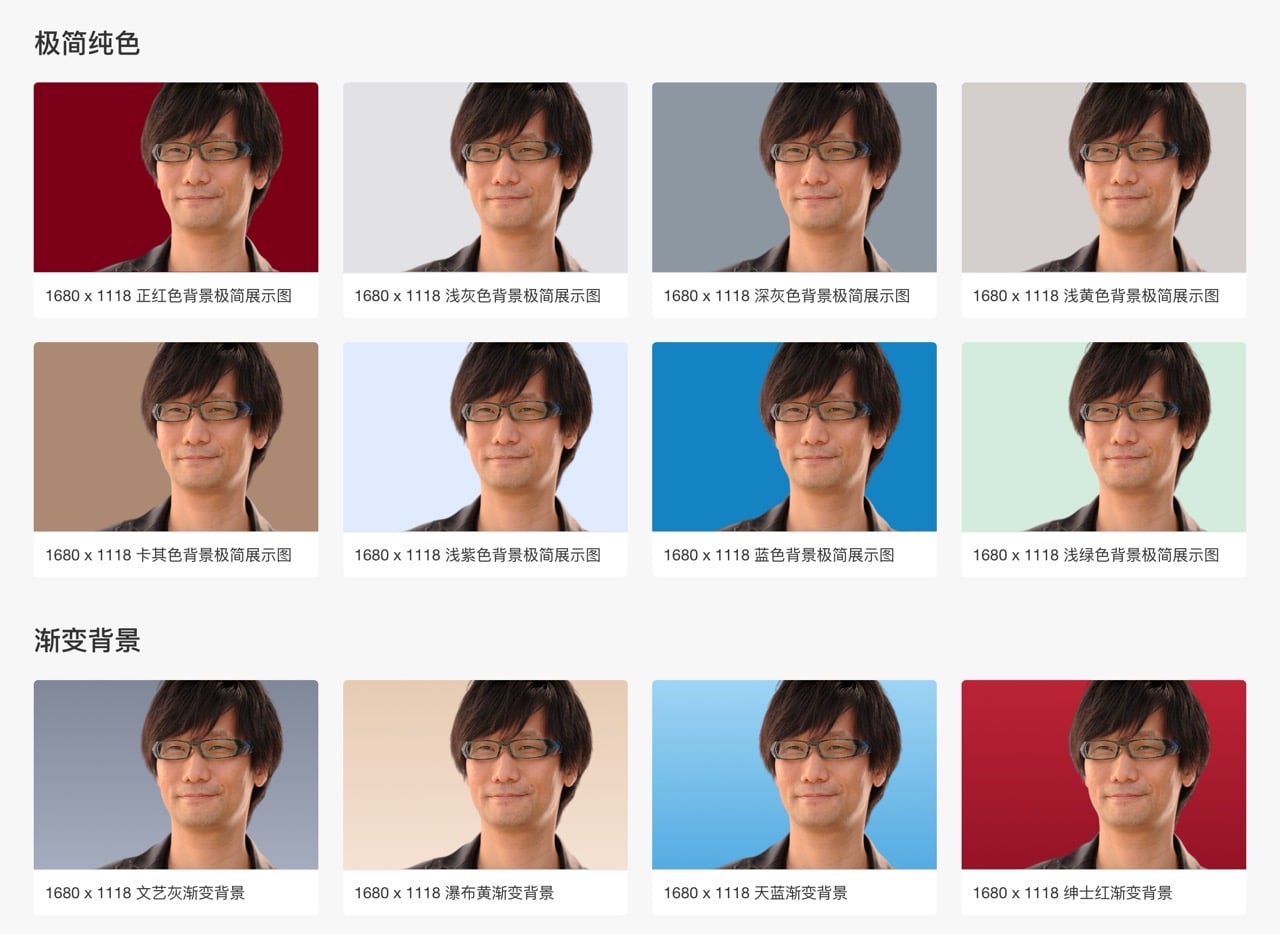
STEP 4
將滑鼠游標移動到圖片上,點擊右下角「下載」即可立即保存結果,非常簡單!必要時還能開啟「線上編輯」功能對圖片進行更多的編輯調整。
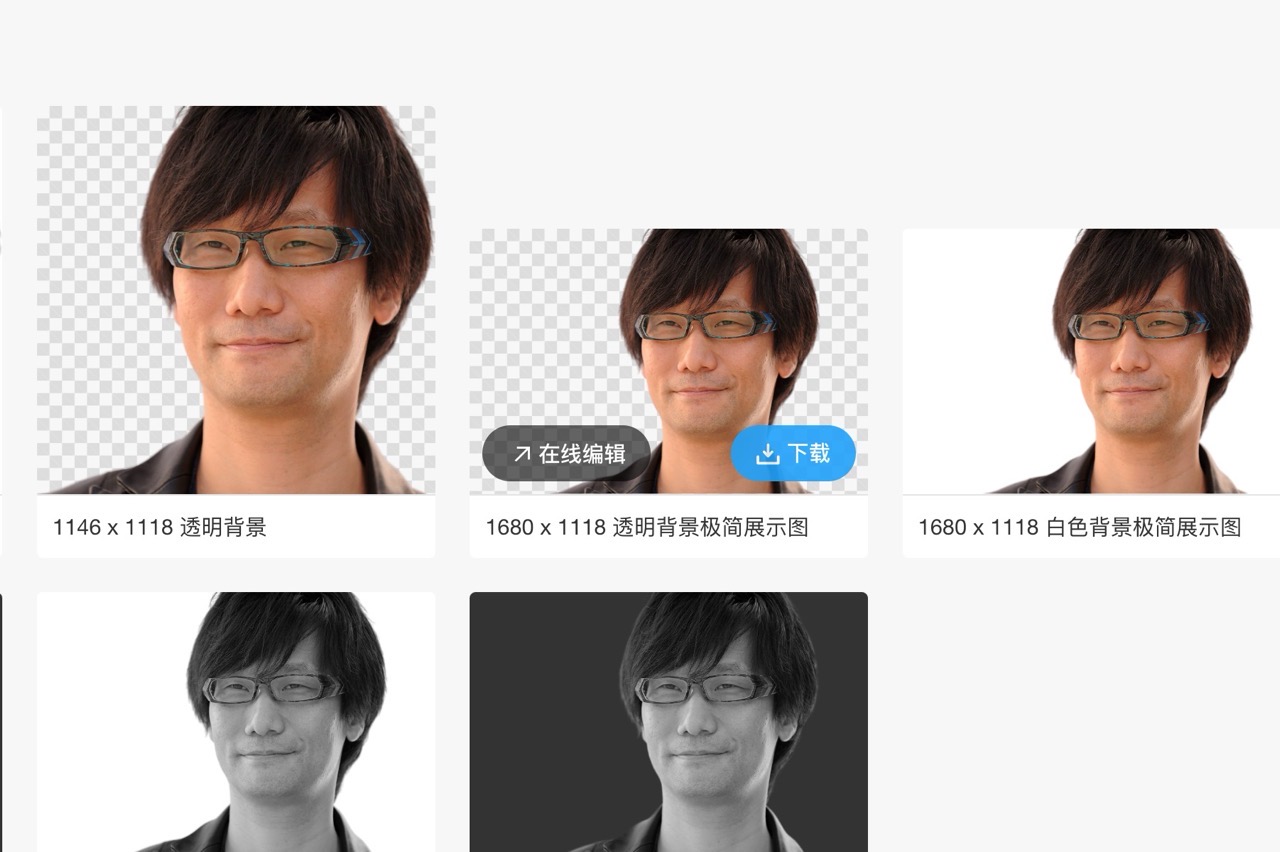
還是要提醒一下,在匿名情況下「應該」只能處理三張圖片,超過後會要求掃描 QR code 登入微信帳號、也會同時在 AI 設計師網站註冊帳號(免費),不過整個過程是不用額外付費的,但台灣使用者不一定會有微信,使用時要注意一下。
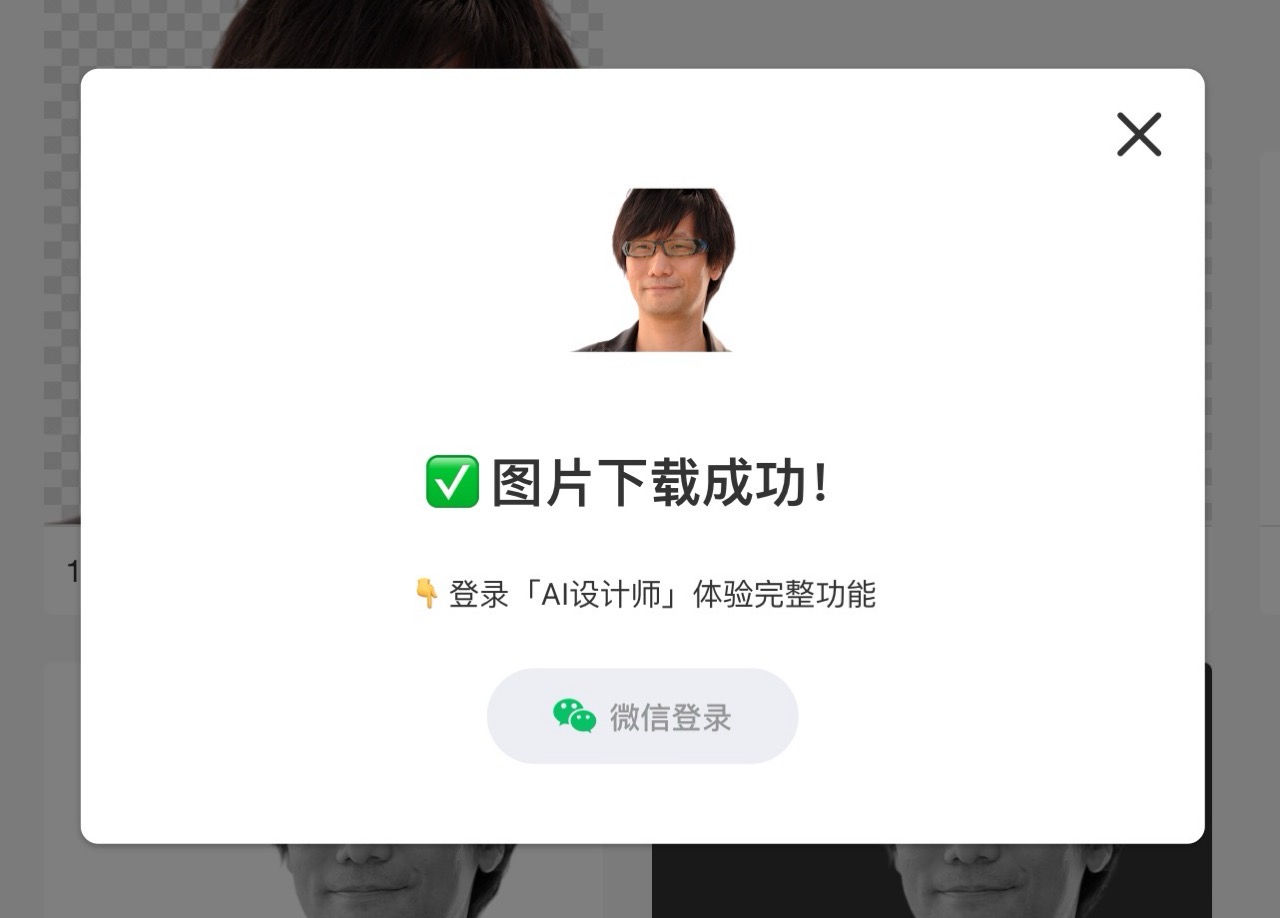
結論
AI 設計師是一款功能強大、操作簡單的 AI 線上設計平台,其去背工具效果精準、免費使用,值得推薦給有圖片去背需求的朋友。
值得一試的三個理由:
- 自動辨識前景並將背景移除,無需手動操作,只需上傳圖片即可快速完成去背
- 去背效果相當好,在邊緣處理得很乾淨,避免留下不自然的痕跡
- 匿名使用情況下可處理三張圖片,登入微信帳號後即可無限使用,完全免費








